Fix USB Composite Device kan ikke fungere ordentlig med USB 3.0
Miscellanea / / November 28, 2021
Hvis du har problemer med din USB Composite-enhet slik som de kan ikke fungere ordentlig med USB 3.0 så ikke bekymre deg, siden denne veiledningen vil hjelpe deg med å løse dette problemet. Det er virkelig et lykkelig øyeblikk at du kjøpte en ny bærbar PC med den nyeste konfigurasjonen. Du har kanskje hørt at for raskere filoverføring gjennom USB-porter, er USB 3.0 den mest ettertraktede porten. Derfor kommer de fleste enhetene kun med denne konfigurasjonen. Du kan imidlertid glemme det hvis du har en gammel skriver som ikke kan fungere på de nyeste USB 3.0-portene.
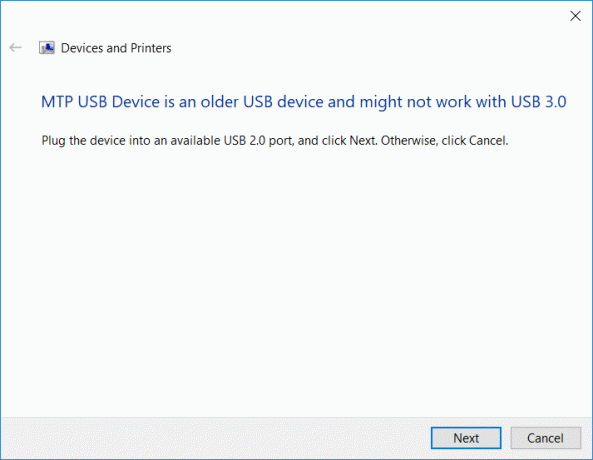
"USB-enhet er en eldre USB-enhet og fungerer kanskje ikke USB 3.0"
De fleste av de gamle enhetene fungerer på USB 2.0-porter. Det betyr at du kommer til å oppleve noen problemer mens du kobler til eldre enheter med den nyeste USB 3.0-porten. En av de vanligste feilene du opplever er "USB Composite Device kan ikke fungere ordentlig med USB 3.0". Men i noen tilfeller opplever brukere ingen problemer når de kobler den gamle skriveren til USB 3.0-porten. Ingen grunn til bekymring, du trenger ikke å få panikk eller kaste ut den gamle skriveren din fordi vi skal forklare noen metoder for å fikse USB Composite Device kan ikke fungere ordentlig med USB 3.0-problem.
Innhold
- Fix USB Composite Device kan ikke fungere ordentlig med USB 3.0
- Metode 1 – Oppdater USB-driver
- Metode 2 – Installer USB-kontrollere på nytt
- Metode 3 – Aktiver eldre USB-støtte i BIOS
- Metode 4 – Hindre at Windows slår av enhetene
- Metode 5 – USB 2.0-utvidelseskort
- Metode 6 – Kjør feilsøking for maskinvare og enheter
- Metode 7 – Windows USB-feilsøking
Fix USB Composite Device kan ikke fungere ordentlig med USB 3.0
Sørg for å opprette et gjenopprettingspunkt bare i tilfelle noe går galt.
Metode 1 – Oppdater USB-driver
Noen ganger handler det om sjåføren. Hvis den er skadet, oppdatert eller mangler, kan du møte problemet ovenfor.
1.Trykk Windows-tast + R skriv deretter devmgmt.msc og Enter for å åpne Enhetsbehandling.

2. Utvid Universal Serial Bus-kontrollere.
3. Høyreklikk på Generisk USB-hub og velg "Oppdater driver."

4. Velg nå Bla gjennom datamaskinen min for driverprogramvare.

5. Klikk på La meg velge fra en liste over drivere på datamaskinen min.
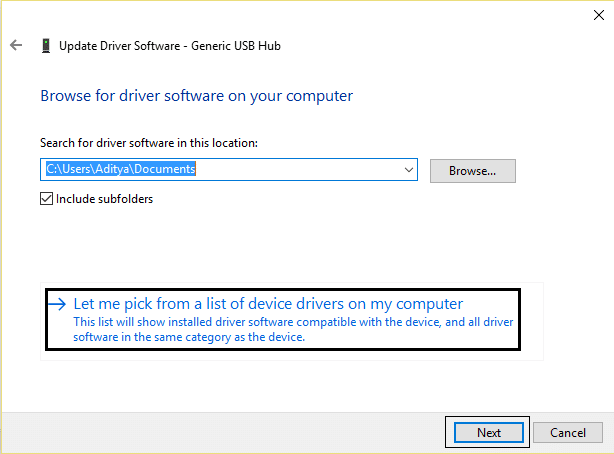
6. Velg Generisk USB-hub fra listen over drivere og klikk Neste.
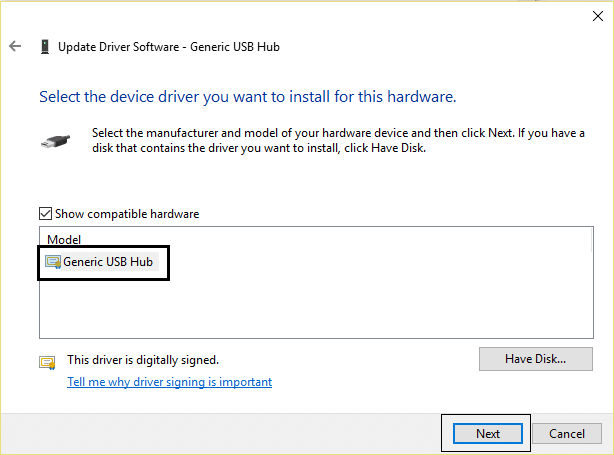
7.Vent til Windows fullfører installasjonen og klikk deretter Lukk.
8. Sørg for å følge trinn 4 til 8 for alle "Generis USB Hub” tilstede under Universal Serial Bus-kontrollere.
9.Hvis problemet fortsatt ikke er løst, følg trinnene ovenfor for alle enhetene som er oppført under Universal Serial Bus-kontrollere.

Denne metoden kan kanskje Fix USB Composite Device kan ikke fungere ordentlig med USB 3.0, hvis ikke, fortsett.
Metode 2 – Installer USB-kontrollere på nytt
En annen metode er at du kan stole på er å deaktivere og reaktivere USB-kontrollerne. Det kan være mulig at problemet er med USB-kontrolleren. Du trenger ikke å bekymre deg mens du følger trinnene for å gjennomføre denne prosessen fordi det er helt ufarlig for systemet ditt.
1. Åpne Enhetsbehandling. Trykk Windows +R og skriv "devmgmt.msc».

2.Her må du klikke videre Universal Serial Bus-kontrollere og utvide dette alternativet.

3.Her må du høyreklikke på hver USB-kontroller og velg Avinstaller alternativ.

4.Du må gjenta samme prosedyre med alt tilgjengelig USB-kontrollere oppført under Universal Serial Bus-kontrollere.
5. Til slutt, når du er ferdig med avinstallasjonsprosessen, må du starte systemet på nytt.
6. Ved omstart av systemet vil Windows automatisk skanne systemet for maskinvareendringer og installere alle manglende drivere.
Metode 3 – Aktiver eldre USB-støtte i BIOS
Hvis du fortsatt sliter med dette problemet, kan du velge denne metoden. Du trenger bare å få tilgang til BIOS-innstillingene for å sjekke om eldre USB-støtte er aktivert eller ikke. Hvis den ikke er aktivert, må du aktivere den. Forhåpentligvis vil du få løst problemet vårt.
1.Slå av den bærbare datamaskinen og slå den på samtidig trykk F2, DEL eller F12 (avhengig av produsenten) for å inngå BIOS oppsett.

2. Naviger til Avansert ved hjelp av piltastene.
3.Gå til USB-konfigurasjon og så Aktiver eldre USB-støtte.

4. Avslutt lagring av endringer og sjekk om du kan Fix USB-enhet er en eldre USB-enhet og fungerer kanskje ikke USB 3.0-problem.
Metode 4 – Hindre at Windows slår av enhetene
Har du noen gang lagt merke til at skriveren din kobles til for et øyeblikk og deretter kobles fra? Ja, det kan være en Windows-feil som automatisk slår av enheten for å spare strøm. Vanligvis skjer det bare for å spare strøm i de fleste enhetene, spesielt på bærbare datamaskiner.
1. Trykk på Windows +R og skriv "devmgmt.msc" og trykk Enter for å åpne Enhetsbehandling.

2. Du må navigere til USB seriell enhetskontrollere.
3. Du må finne USB Root Hub da Høyreklikk på hver USB Root Hub og naviger til Egenskaper og velg Strømstyring-fanen.
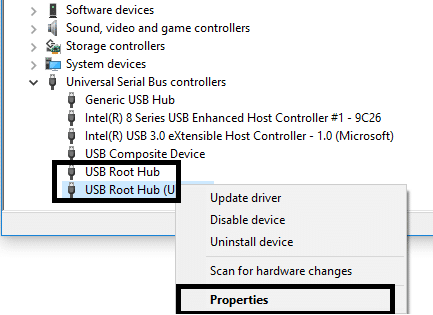
4.Her må du fjern merket boksen "La datamaskinen slå av denne enheten for å spare strøm“. Til slutt lagrer du innstillingene.

5. Start systemet på nytt og prøv å koble til skriveren tilbake.
Metode 5 – USB 2.0-utvidelseskort
Dessverre, hvis ingen av de ovennevnte metodene fungerte bra for deg å fikse USB Composite Device kan ikke fungere ordentlig med USB 3.0, kan du kjøpe USB 2.0 utvidelseskort for å koble den gamle skriveren til den nye bærbare datamaskinen.
Metode 6 – Kjør feilsøking for maskinvare og enheter
1. Trykk på Windows-tasten + I for å åpne Innstillinger og klikk deretter på Oppdatering og sikkerhet ikon.

2. Pass på å velge fra menyen til venstre Feilsøking.
3. Nå under "Finn og fiks andre problemer", klikk på "Maskinvare og enheter“.

4. Deretter klikker du på Kjør feilsøkingsprogrammet og følg instruksjonene på skjermen for å Fix USB Composite Device kan ikke fungere ordentlig med USB 3.0.

Metode 7 – Windows USB-feilsøking
Windows har sin egen feilsøkingsdel for å hjelpe alle Windows-brukere. Du kan enkelt ta hjelp direkte fra Microsoft for å løse problemet. Dette nettbaserte diagnose- og reparasjonsverktøyet av Windows vil automatisk oppdage problemet og reparere det eller gi ideer for å løse dette problemet.

Forhåpentligvis vil disse løsningene hjelpe deg med å løse problemet ditt. Det kan være andre mulige løsninger også, men vi har inkludert de mest effektive løsningene for å fikse USB Composite Device kan ikke fungere som det skal. Alt du trenger for å sørge for at du følger trinnene systematisk, slik at du kan forvente et riktig resultat.
Anbefalt:
- Hvorfor er Windows 10-oppdateringer ekstremt trege?
- Slik sjekker du CPU-temperaturen i Windows 10
- Print Screen fungerer ikke? 7 måter å fikse det på!
- Deaktiver OneDrive på Windows 10 PC
Jeg håper denne artikkelen var nyttig, og du kan nå enkelt Fix USB Composite Device kan ikke fungere ordentlig med USB 3.0, men hvis du fortsatt har spørsmål angående denne opplæringen, kan du gjerne spørre dem i kommentarfeltet.



